Возможности профессиональной ориентации учащихся 10-11 классов при обучении элективному курсу "Основы веб-дизайна"
В правой части окна расположен информационный блок; блок параметров статьи, где можно указать автора, уровень доступа, сроки начала и окончания публикации статьи; блок особых настроек параметров вывода веб-страницы на сайте; при желании, можно также настроить индивидуальные META-тэги.
Посмотреть весь имеющийся на сайте материал позволяет раздел «Все материалы» (рис. 23)
width=386 height=178 src="images/referats/29041/image032.png">
Рис. 23. Заполненная страница менеджера материалов
Внешний вид страницы похож на интерфейс страниц «Разделы» и «Категории», исключением являются кнопки, с помощью которых статью можно поместить в архив и извлечь из архива, и «Настройки».
Кнопка «Настройки» вызывает окно параметров, в котором возможно наладить конфигурацию как всего материала сайта так и отдельной статьи (рис. 24).
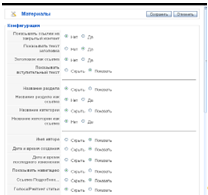
Рис. 24. Настройка конфигурации материалов
Все имеющиеся статьи, для того, чтобы они отображались на сайте, должны быть подключены к меню. Редактировать необходимо «Главное меню»,находящееся в «Все меню» (рис. 25)

Рис. 25. Переход к главному меню
В появившемся окне изменим название главной страницы на «Новости» (рис. 26).
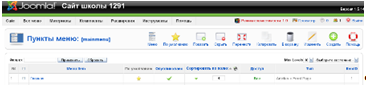
Рис. 26. Страница главного меню
Здесь же справа находятся «Основные параметры», определяющие, статьи вводную часть которых публиковать на главной странице в полную ширину страницы, статьи, вводную часть которых публиковать в колонках, или в виде коротких ссылок с названия статьи. Здесь же задается количество столбцов текста на странице. С помощью индивидуальных настроек в раскрывающихся панелях: «Дополнительные параметры», «Параметры компонента», «Параметры системы» – можно произвести, практически, любое структурное оформление выводимой информации (рис. 27).
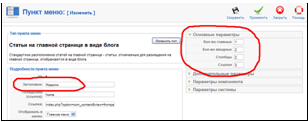
Рис. 27. Настройка пунктов меню
При создании нового пункта меню открывшемся окне необходимо указать тип.
В качестве примера рассмотрим пункт меню «О школе», который не будет привязанный гиперссылке. Для этого выберем тип элемента меню «Separator», который предусматривает вывод разделительной линии, состоящей из набора символов (рис. 28)
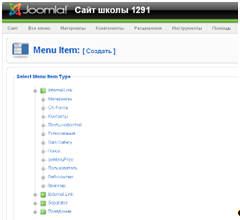
Рис. 28. Панель выбора типа меню
Разделитель не является гиперссылкой, в связи, с чем необходимо, чтобы все пункты и подпункты были видны сразу.
Для такой настройки модуля меню необходимо перейти в меню админцентра, выбрать «Расширения» – «Менеджер модулей» и в открывшемся окне щелкнуть по строке «Главное меню». Указать, чтобы в настройке «Всегда показывать подпункты» было «Да» (рис. 29).
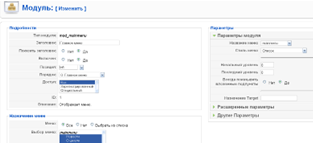
Рис. 29. Редактирование модулей
Следующий пункт «Визитка» является подпунктом к пункту «О школе». К нему необходимо подключить сам материал. При выборе типа нового пункта меню указать в пункте «Материалы» «Стандартная шаблон материала» (рис. 30).
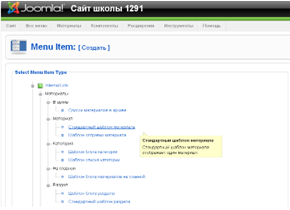
Рис. 30. Выбор типа шаблона материала
Далее требуется вписать название статьи и в раскрытом списке «Родительский пункт меню» указать «О школе», тогда новый пункт станет подпунктом к выбранному и в «Основные параметры» отметить нужную страницу (рис. 31).
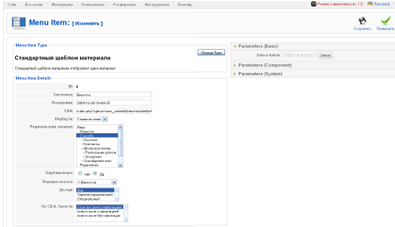
Рис. 31. Подключение пункта меню в виде стандартного шаблона материала
К пункту «Школьная жизнь» можно подключить соответствующий раздел. Раздел может выводиться или как «Стандартный шаблон раздела », или как «Шаблон блога раздела».
Подпункты к пункту «Школьная жизнь» уместно подключить, как категории. Здесь, также возможны варианты: «Шаблон блога категории» или «Шаблон списка категории». Для экскурсий лучше подойдет блог, а для расписания уроков – список.
При необходимости возможно изменить тип содержимого, подключаемого к определенному пункту меню, перейдя в редактирование и нажав кнопку «Изменить тип».
Кроме рассмотренных возможностей, к меню можно подключать внешние ссылки на любые интернет-ресурсы, настраивать пункты, позволяющие добавлять новые страницы посетителями сайта, связывать с меню компоненты, чьи названия перечисляются среди внутренних ссылок.
IV. Дизайн сайта.
На данный момент дизайн сайта возможно изменять использую многочисленные шаблоны для Joomla с открытой лицензией.
Шаблон — это тип визуального редактирования, который накладывается на контент. Шаблон определяет цвета, шрифты символов, их размеры, фоновые изображения, интервалы и разбиение страницы на части. Шаблон состоит, по крайней мере, из одного файла HTML для структуры страницы и одного файла CSS для дизайна. Он может также иметь намного более сложную структуру, чтобы подготовить контент Joomla для свободы от барьеров либо для совершенно других целей.
Шаблоны предоставляются в заархивированном виде. При этом необходимо, чтобы файл имел расширение .zip.
Чтобы подключить шаблон к сайту нужно в меню админцентра выбирать «Расширения» – «Установкить/Удалить».
В открывшемся окне, с помощью кнопки «Обзор», выбрать скаченный файл с шаблоном и нажать на кнопку «Закачать файл & Установить».
Далее переключить дизайн сайта на новый шаблон. Для этого в админцентре выбрать меню «Расширения» – «Менеджер шаблонов».
В открывшемся окне выбрать установленный шаблон и нажмем кнопку «По умолчанию».
В Joomla предусмотрены некоторые настройки шаблона, которые настраиваются в окне «Шаблоны». Нажав кнопку «Изменить» в блоке «Привязка к меню» можно указать, на каких страницах использовать именно этот шаблон. Если привязка идет к нескольким пунктам меню, то они выбираются в списке, удерживая нажатой клавишу «Ctrl».
Создание нового шаблона является очень трудоемкой задачей. Поэтому удобно вносить свои коррективы в уже имеющиеся шаблоны сайтов, например, изменять графические объкты. Установленные шаблоны дизайна размещаются на сайте в папке: templates/имя_шаблона, а рисунки к шаблону, соответственно, в папке: templates/имя_шаблона/images. Для того, чтобы заменить изображение в шаблоне нужно создать новый графический объект того же геометрического размера, что и заменяемый, сохраните его под тем же именем, замените старый графический объект новым.
V. Компоненты, модули и плагины.
Компоненты представляют собой мини-приложения, созданные для выполнения отдельных сложных задач. Примерами компонентов являются опросы, каналы новостей, управление ссылками, обработчики форм, фотогалереи, форумы.
Модули является небольшими приложениями, которые выводят различную информацию в указанные области созданной веб-страницы, которые определяется шаблоном дизайна. Примеры модулей – меню, поиск, авторизация, статистика.
Другие рефераты на тему «Педагогика»:
- Развитие коммуникативных умений младших школьников с нарушением слуха в процессе внеурочной деятельности
- Методы обучения и их выбор
- Совместная деятельность воспитателя и руководителя физического воспитания по формированию здорового образа жизни у старших дошкольников
- Диагностика психологической готовности к школьному обучению детей с речевыми нарушениями
- Методика изучения раздела "Электротехника и электроника" в образовательной области "Технология"
Поиск рефератов
Последние рефераты раздела
- Тенденции развития системы высшего образования в Украине и за рубежом: основные направления
- Влияние здоровьесберегающего подхода в организации воспитательной работы на формирование валеологической грамотности младших школьников
- Характеристика компетенций бакалавров – психологов образования
- Коррекционная программа по снижению тревожности у детей младшего школьного возраста методом глинотерапии
- Формирование лексики у дошкольников с общим недоразвитием речи
- Роль наглядности в преподавании изобразительного искусства
- Активные методы теоретического обучения
